Thư mục cài game Steam trên Windows 10 nằm ở đâu?
Khi cài đặt ứng dụng trên Windows 10, bạn có thể cài đặt chúng ở bất kỳ đâu. Trong nhiều trường hợp, bạn có thể cài đặt ứng dụng ở nơi khác với một số ngoại lệ. Steam không khác gì; bạn có thể cài đặt nó trên ổ C hoặc bạn có thể cài đặt nó vào một ổ đĩa khác. Điều đó nói rằng, nếu bạn không thể tìm thấy thư mục Steam sau khi cài đặt nó, có một số cách khác nhau mà bạn có thể thử tìm nó.
Tìm kiếm từ Windows
Tìm kiếm của Windows là công cụ đầu tiên bạn nên thử nếu không tìm thấy thư mục Steam. Mở Windows Search (tổ hợp phím Windows + S) và nhập Steam. Rất có thể ứng dụng Steam sẽ xuất hiện ở kết quả đầu tiên, tuy nhiên, hãy xem qua các kết quả khác và mở rộng nhóm thư mục.

Bạn sẽ thấy thư mục Steam. Nhấp vào nó và nó sẽ mở trong File Explorer. Bạn có thể sao chép đường dẫn từ thanh vị trí.
Thư viện game Steam nằm ở đâu?
Nếu bạn đã cài đặt một trò chơi thì việc tìm kiếm thư mục Steam thực sự dễ dàng. Mở Steam và truy cập Thư viện của bạn. Nhấp chuột phải vào một trò chơi và chọn Properties từ menu.

Trong cửa sổ Properties, chuyển đến tab Tệp Cục bộ và bấm Browse Local Files. File Explorer sẽ mở đến nơi lưu trữ các tệp cục bộ của trò chơi. Đọc đường dẫn trên thanh vị trí và bạn sẽ có thể tìm thấy thư mục Steam của mình ở đâu.
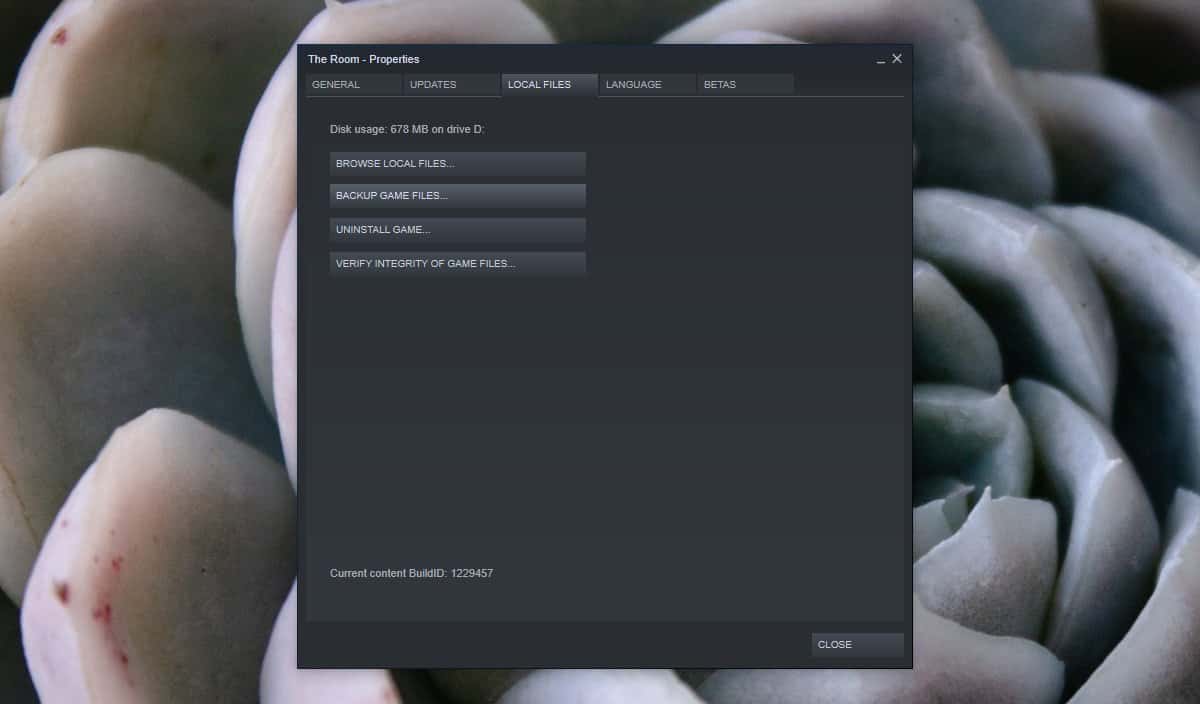
Cài đặt một trò chơi
Nếu bạn chưa cài đặt trò chơi và chỉ có ứng dụng, bạn có thể tìm thấy thư mục Steam ở đâu bằng cách tải xuống trò chơi. Nó có thể là bất kỳ trò chơi nào. Trước khi trò chơi bắt đầu tải xuống, bạn sẽ nhận được lời nhắc hỏi bạn muốn cài đặt nó ở đâu. Theo mặc định, menu thả xuống chọn vị trí sẽ liệt kê thư mục Steam.
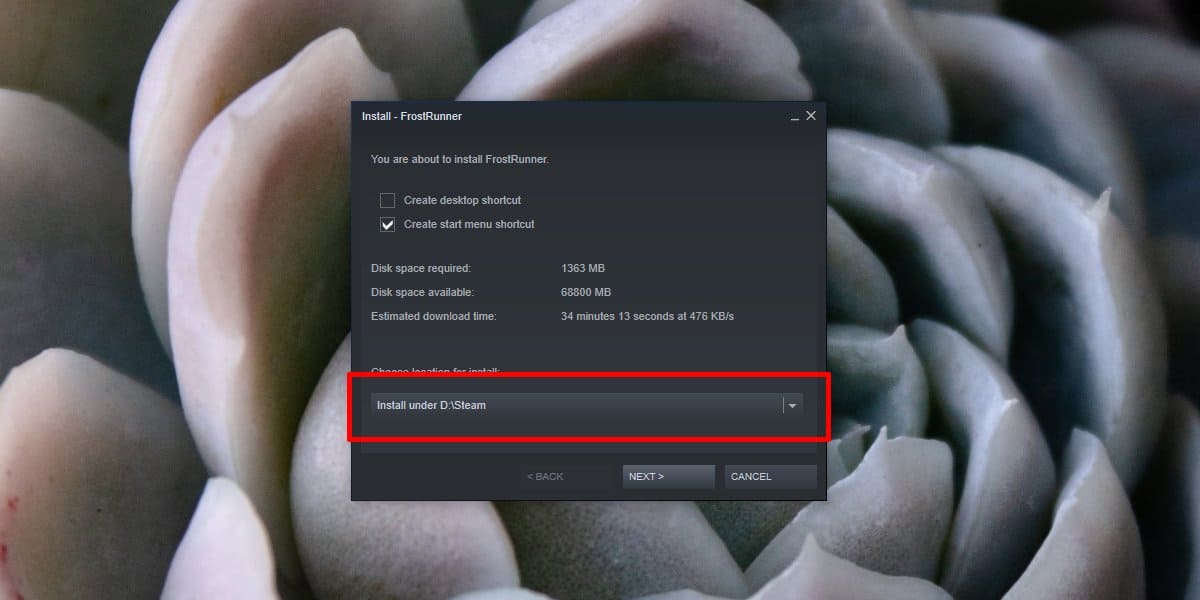
Ba phương pháp trên sẽ giúp bạn tìm thấy thư mục Steam trên Windows 10.

Đăng nhận xét